Cómo Convertir MTS a MOV en Windows/Mac Fácilmente
Por Manuel Gonzalez • 2025-10-23 19:09:57 • Soluciones
"Videocámaras Sony: ¿Cuál es la mejor manera de convertir el formato de video MTS a formato de video MOV?" ----Una pregunta de Quora.
MOV es una extensión de archivo utilizada por los archivos envueltos en QuickTime, creada por Apple Computer para trabajar con archivos multimedia, mientras que MTS es una extensión de archivo para el formato de grabadora de videocámara digital de alta definición. Y MTS solo es popular al guardar videos de cámara y rara vez se puede encontrar en otros lugares y también está fuera de las listas de formatos compatibles de muchos dispositivos y aplicaciones populares. Lo que significa que si desea disfrutar de los videos de su cámara MTS con software o dispositivos de Apple, será mejor convertir MTS a MOV u otros formatos compatibles para que pueda reproducirlos con QuickTime o cualquier otro reproductor fácilmente.
En este artículo, encontrará el tutorial paso a paso que se centra en cómo convertir MTS a QuickTime MOV con el mejor conversor de MTS a MOV para Windows y Mac. Lea las siguientes partes para conocer más detalles.
- Parte 1. Pasos Sencillos Para Convertir MTS A MOV en Windows/Mac
- Parte 2. Cómo Convertir MTS a Quicktime MOV en Línea Gratis
Parte 1. Pasos Sencillos Para Convertir MTS A MOV en Windows/Mac
Wondershare UniConverter (originalmente Wondershare Video Converter Ultimate) es un convertidor de video todo en uno que permite convertir, editar y comprimir videos en más de 1000 formatos. Puede agregar archivos MTS/M2TS/AVCHD desde su videocámara a su PC/Mac directamente a través de un cable USB. Aquí también se pueden realizar funciones de edición de video como recortar, rotar, agregar marcas de agua, aplicar efectos y más. También puede comprimir un archivo MTS a un tamaño más pequeño para ahorrar espacio para sus dispositivos. Sigue los sencillos pasos a continuación.
 Wondershare UniConverter - El Mejor Convertidor de MTS a MOV
Wondershare UniConverter - El Mejor Convertidor de MTS a MOV

- Convierta videos MTS a MOV y otros más de 1.000 formatos, como AVI, MKV, MOV, MP4, etc.
- Convierta video a un preajuste optimizado para casi todos los dispositivos.
- Velocidad de conversión 30 veces más rápida que otros convertidores comunes.
- Comprima el tamaño del archivo MTS fácilmente sin perder calidad.
- Edite, mejore y personalice sus videos MTS con recorte, corte, agregando marcas de agua, etc.
- Grabe videos MTS en DVDs reproducibles con una atractiva plantilla de DVD gratuita.
- Descargue o grabe videos de más de 10.000 sitios para compartir videos pegando la URL.
- La caja de herramientas versátil incluye la reparación de metadatos de video, creador de GIF, transmisión de video a TV, grabadora de CD y grabador de pantalla.
- SO Compatible: Windows 10/8/7/XP/Vista, Mac OS 10.15 (Catalina), 10.14, 10.13, 10.12, 10.11, 10.10, 10.9, 10.8, 10.7, 10.6.
Pasos sobre cómo convertir MTS a MOV fácilmente en Windows / Mac
Antes de convertir MTS a MOV con Wondershare UniConverter, primero debe descargarlo e instalarlo gratis. Los pasos a continuación se basan en la versión de Windows, si son usuarios de Mac, también pueden seguir pasos similares o leer cómo Convertir MTS a MOV en Mac >> para obtener más detalles.
Paso 1 Agregue videos MTS al convertidor MTS a MOV.
Puede hacer clic en el botón Agregar en la interfaz principal para cargar los videos MTS que desea convertir, o simplemente arrastrar y soltar estos archivos en la lista de archivos de esta aplicación para la conversión de video.
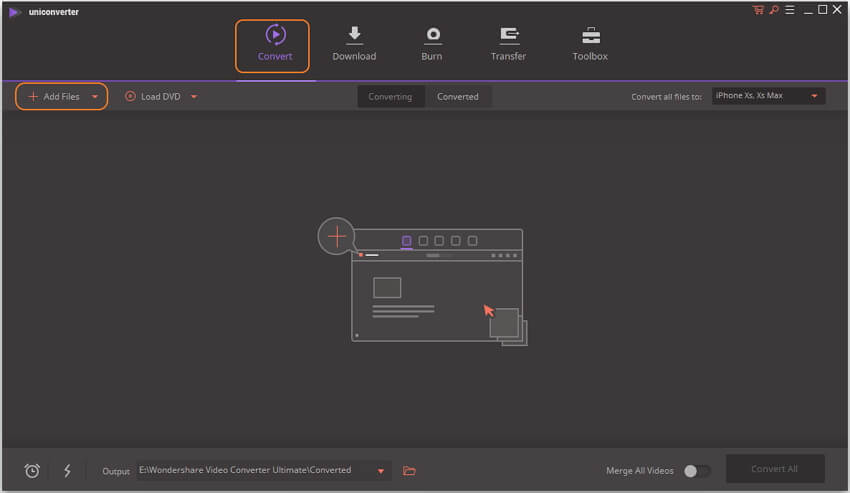
Paso 2 Edite el archivo de video MTS (Opcional).
Este convertidor de MTS a MOV también proporciona funciones de edición. Si desea que su video sea más optimizado o personalizado, puede hacer clic en uno de los íconos de Edición debajo de la miniatura del video para recortar, cortar, ajustar, agregar subtítulos y aplicar efectos a su gusto.
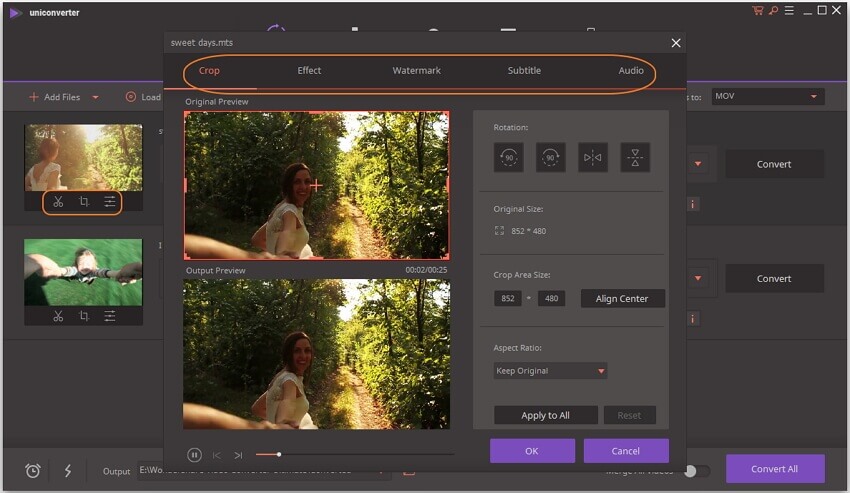
Paso 3 Configure el formato MOV como formato de salida.
Haga clic en el triángulo invertido junto a Convertir todos los archivos a para ingresar al panel Formato de Salida, luego puede elegir MOV en la categoría Video. Y también puede hacer clic en el botón Editar para hacer algunas configuraciones adicionales, como el codificador, la resolución, la velocidad de fotogramas, la tasa de bits, etc.
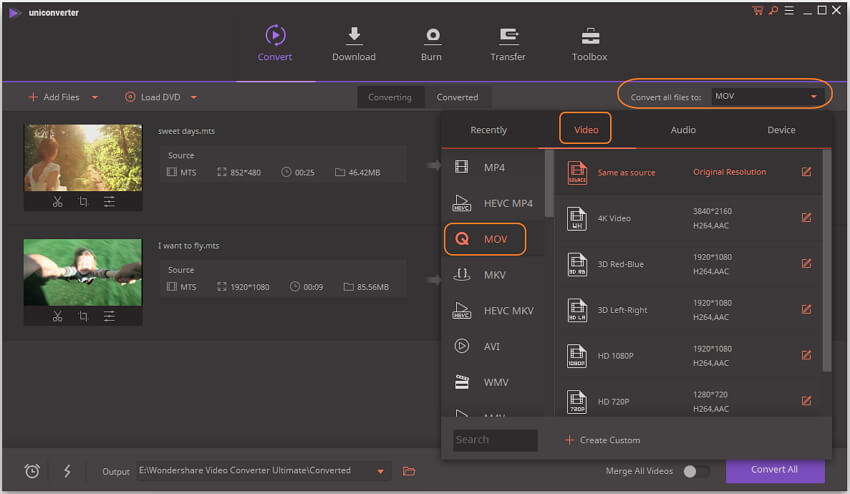
Paso 4 Comience a convertir MTS a QuickTime MOV
Haga clic en el botón Convertir Todo para convertir MTS a QuickTime MOV. Una vez finalizado el proceso de conversión, puede hacer clic en la pestaña Convertido para averiguar dónde guardó los archivos convertidos.
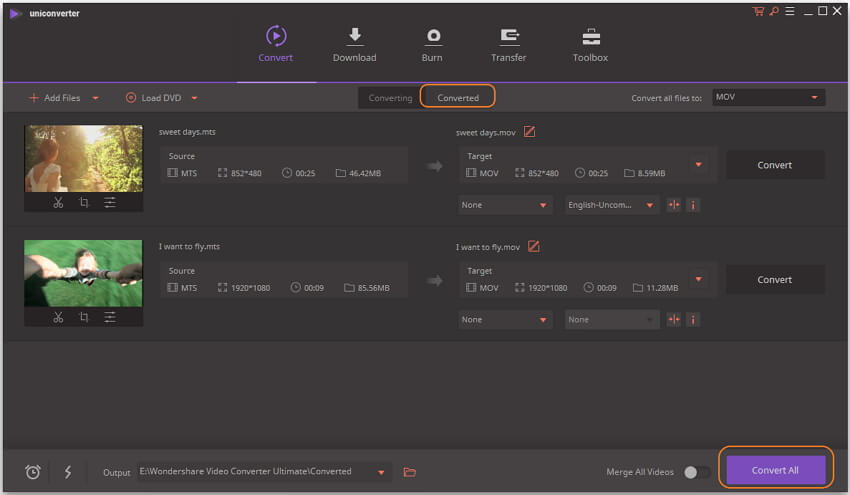
Vea el Video Tutorial para Convertir MTS a MOV Fácilmente en Windows 10/8/7
Parte 2. Cómo Convertir MTS a Quicktime MOV en Línea Gratis
Para aquellas personas que no desean descargar o instalar ningún software en su computadora, los convertidores de video en línea son siempre las elecciones opcionales.
Consejos: Para obtener más información sobre los convertidores MTS a MOV en línea, puede pasar a Top 5 convertidores MTS a MOV en línea gratuitos.
Como las herramientas en línea siempre tienen limitaciones de tamaño de archivo, es mejor que elija Wondershare UniConverter si tiene muchos archivos MTS grandes para la conversión. Descarga gratis y sigue los pasos de la Parte 1 para convertir archivos MTS a MOV de manera fácil y rápida.
Otras Lecturas:
Importar MTS a Final Cut Pro: la guía paso a paso le mostrará cómo importar MTS a Final Cut Pro para su posterior edición.
Manuel Gonzalez
staff Editor